Функция деления остатка и деления на целое число (MOD и QUOTIENT) в Excel
Рассчитывая данные в таблицах Excel, вы не сможете игнорировать функции деления. Функции делителя являются общими и часто используются, когда требуются операции деления.
Есть две разные функции деления:
– Функция MOD: разделите остаток.
– Функция QUOTIENT: делить на целое число.
В следующей статье описывается синтаксис и использование двух функций деления: MOD и QUOTIENT.
Функция MOD
Описание
Функция MOD – это функция деления, которая возвращает остаток от деления.
Синтаксис
MOD (число, делитель)
Внутри:
– число: число, по которому вы хотите найти баланс (число, которое нужно разделить), обязательно.
– divisor: делитель, обязательный.
Примечание
– Результаты со знаком делителя вне зависимости от знака делимого.
– Если делитель равен 0, функция MOD возвращает значение ошибки.
Например
Учитывая следующий лист данных:
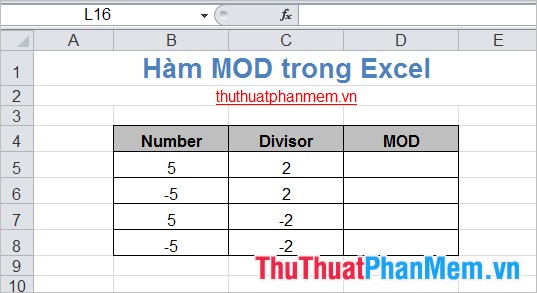
Требования: Рассчитайте баланс, взяв число в Числе, разделенное на делитель.
Применяя формулу функции MOD к первой ячейке: = MOD (B5, C5), получаем следующее:

Вы делаете со следующей строкой и следите за результатами функции MOD всегда один и тот же знак с делителем.
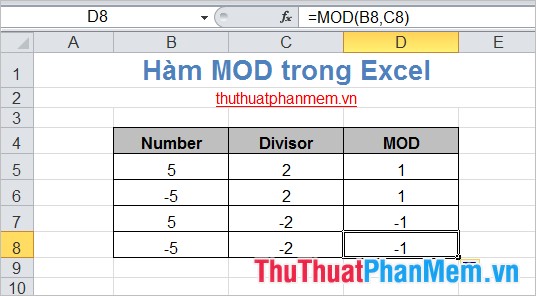
ЧАСТИЧНАЯ функция
Описание
Функция QUOTIENT – это функция деления, которая возвращает интеграл деления.
Синтаксис
ЧИСЛО (числитель, знаменатель)
Внутри:
– Числитель: делимое и обязательное число.
– знаменатель: делитель, обязательный.
Если числитель или знаменатель не являются числом, функция QUOTIENT возвращает значение ошибки.
Например
Приведите таблицу данных в следующем виде:
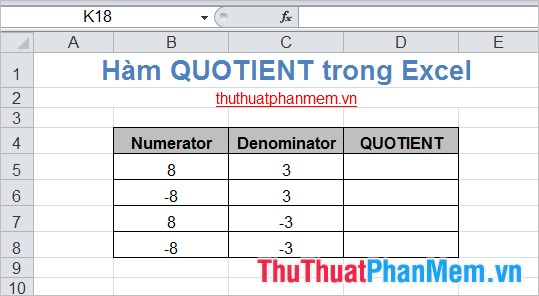
Требование: Используйте функцию QUOTIENT, чтобы получить целую часть при взятии чисел в числителе и делении на числа в знаменателе.
Примените формулу функции QUOTIENT к ячейке D5: = QUOTIENT (B5, C5).
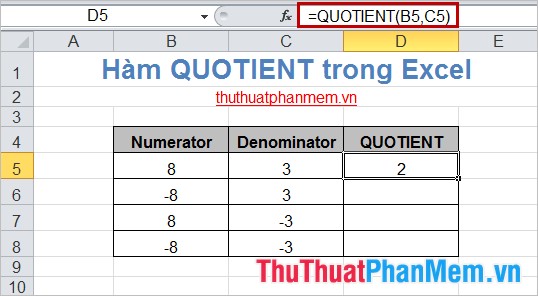
Как и в случае с другими данными, вы получите следующие результаты:
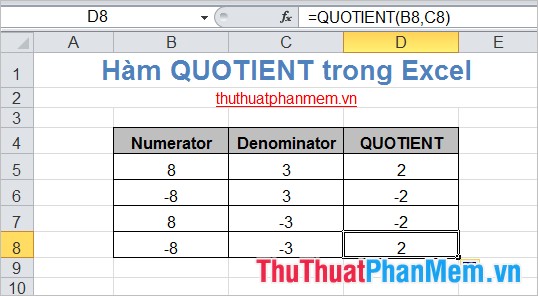
Эта статья познакомила вас с синтаксисом и использованием двух функций деления: MOD и QUOTIENT. Для каждого отдельного требования вы можете применить деление баланса или целочисленное деление соответственно. Удачи!






